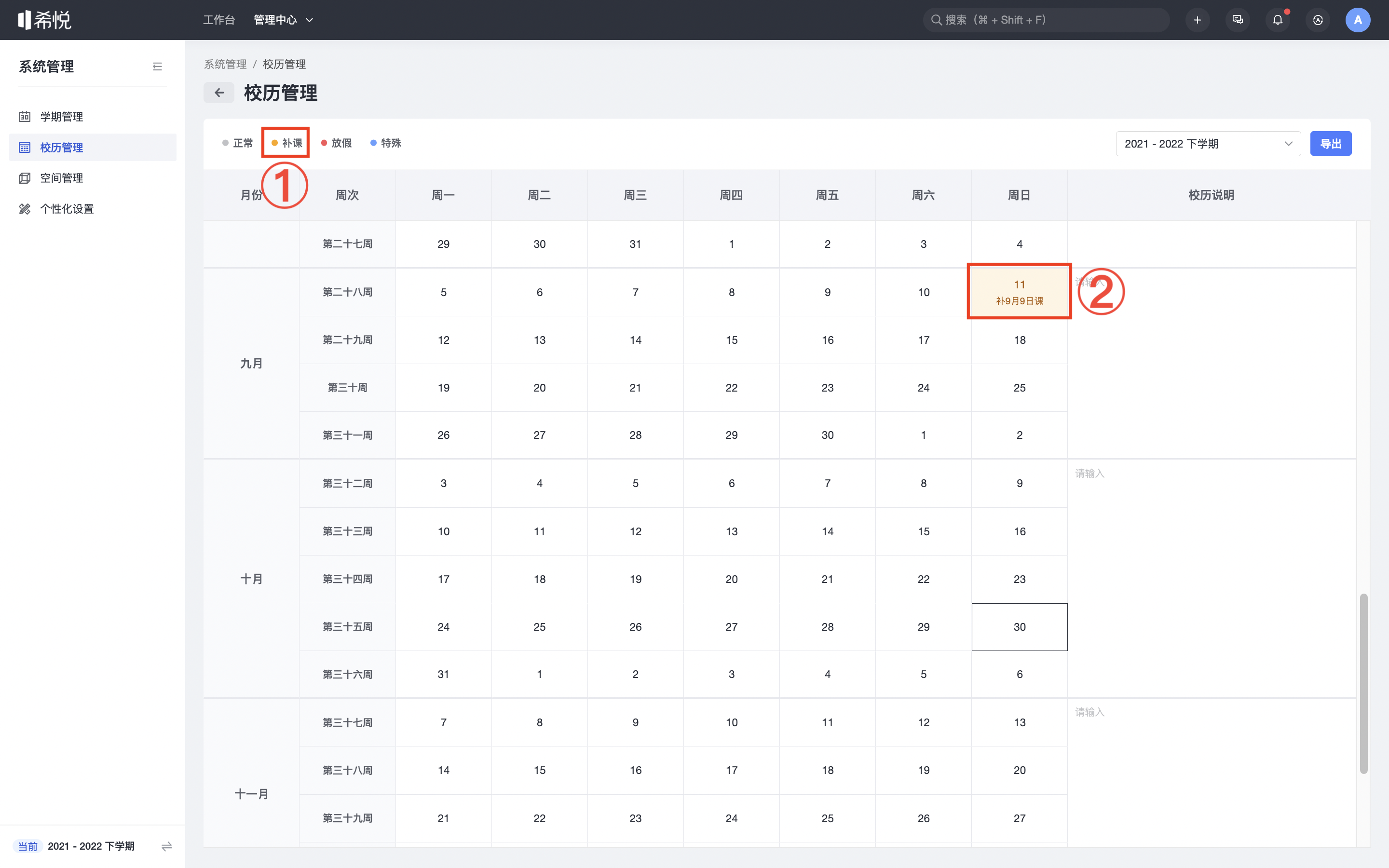第一步:进入教务管理后台
「管理中心」-「核心功能」-「校历管理」
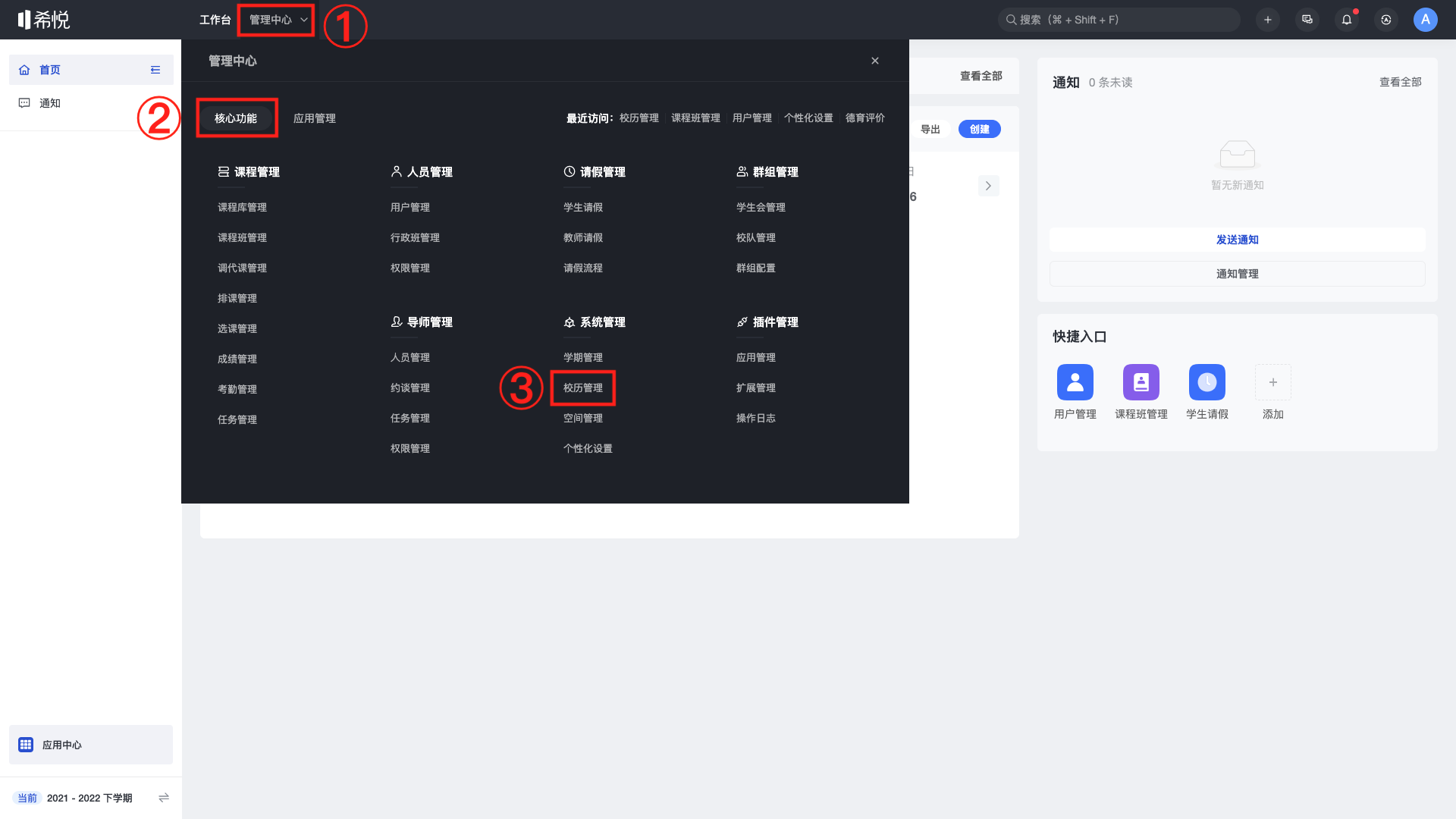
第二步:选择目标学期
点击右上角「v」展开学期下拉菜单(下图中①的位置),随后选取目标学期。
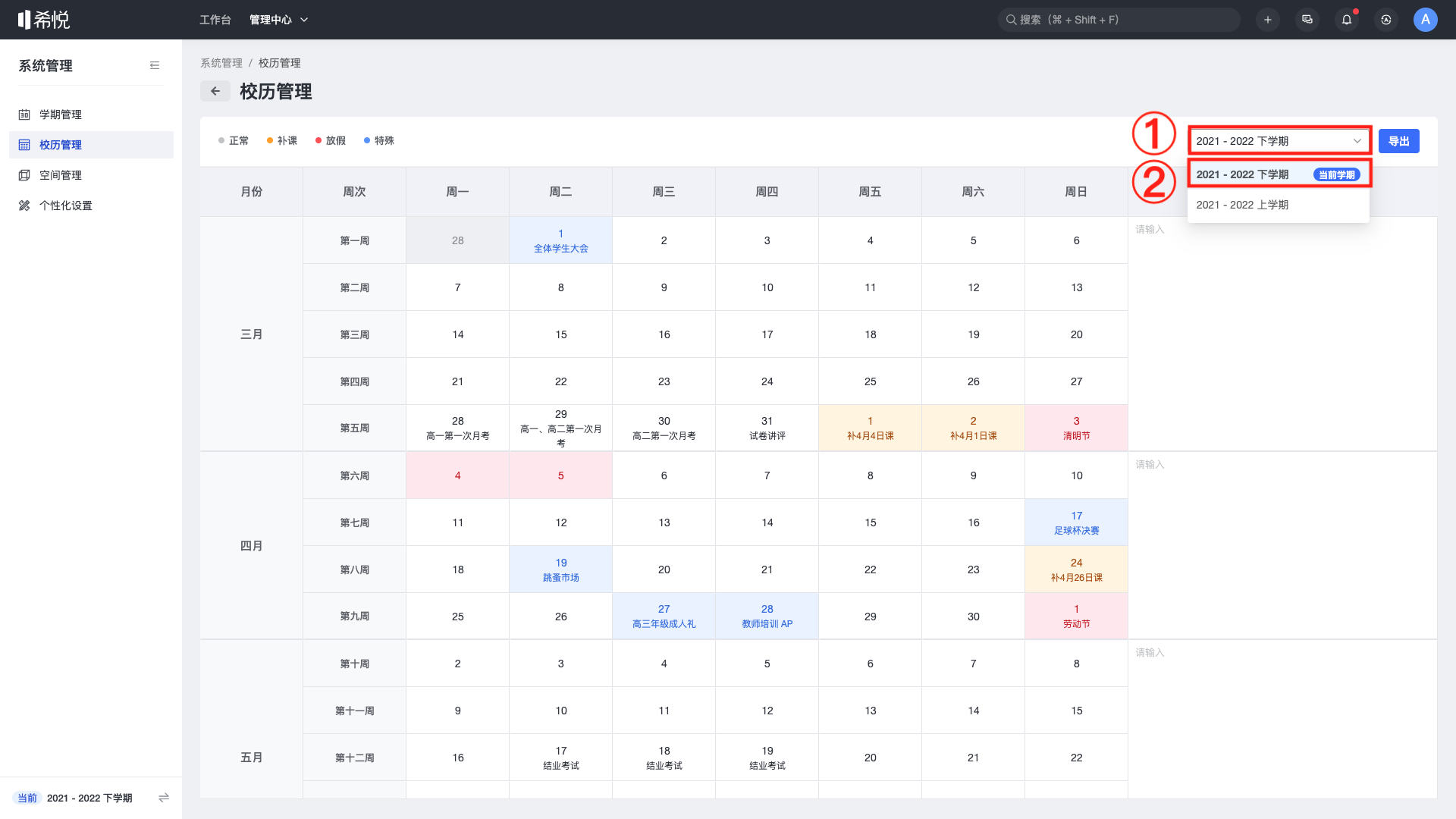
第三步:添加补课事件
选中目标日期,输入补课的事件名称和详细说明,并选择「补课」属性,设定原上课日期,点击「保存」。
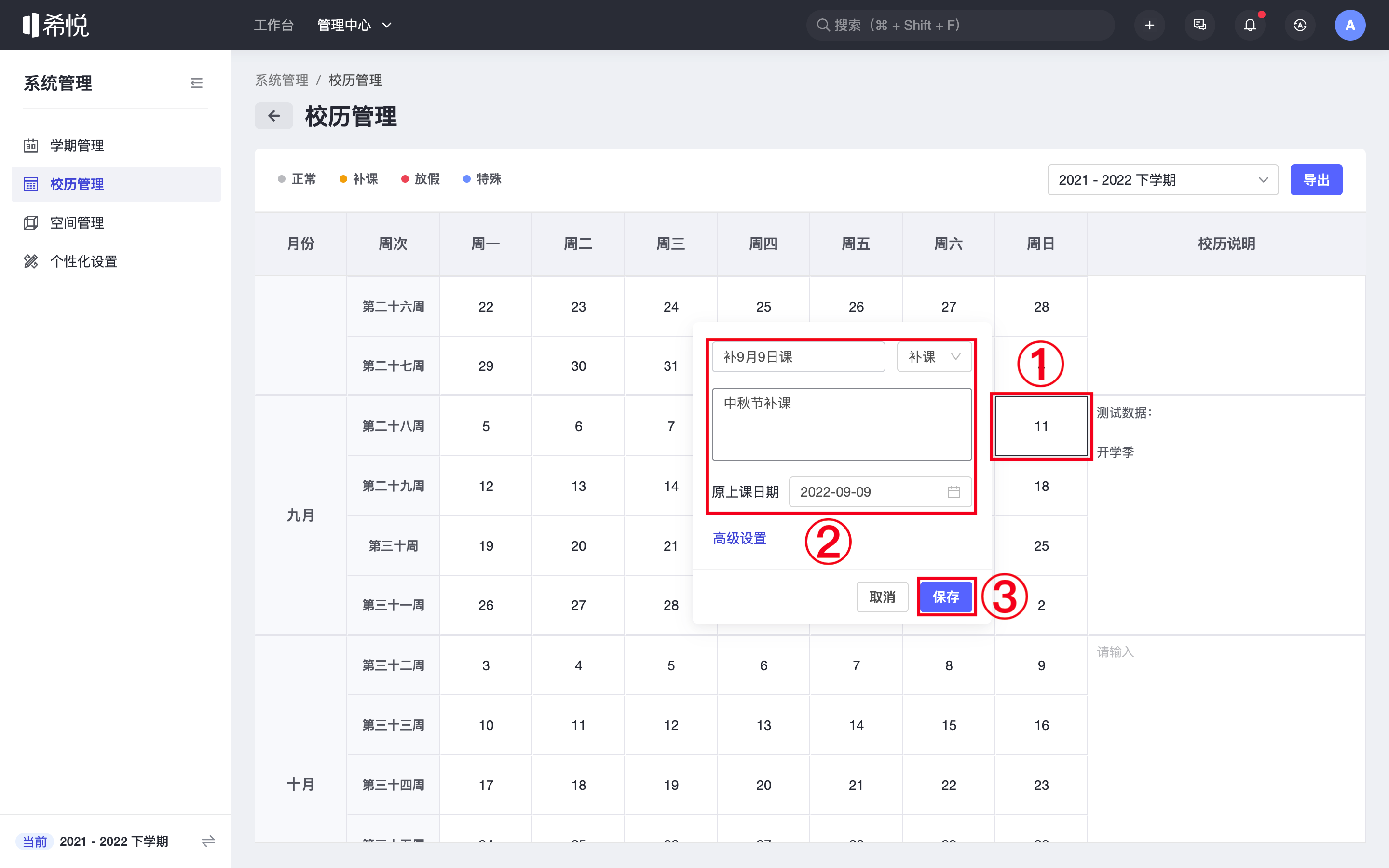
如需设置部分课程进行补课,在页面点击「高级设置」。

进入页面后,可以对补课的时段及补课的课程范围进行设置,完成后点击「保存」。

设置完成后该日期就会显示出「补课事件」的校历安排。
- 补课事件在校历中显示为黄色。
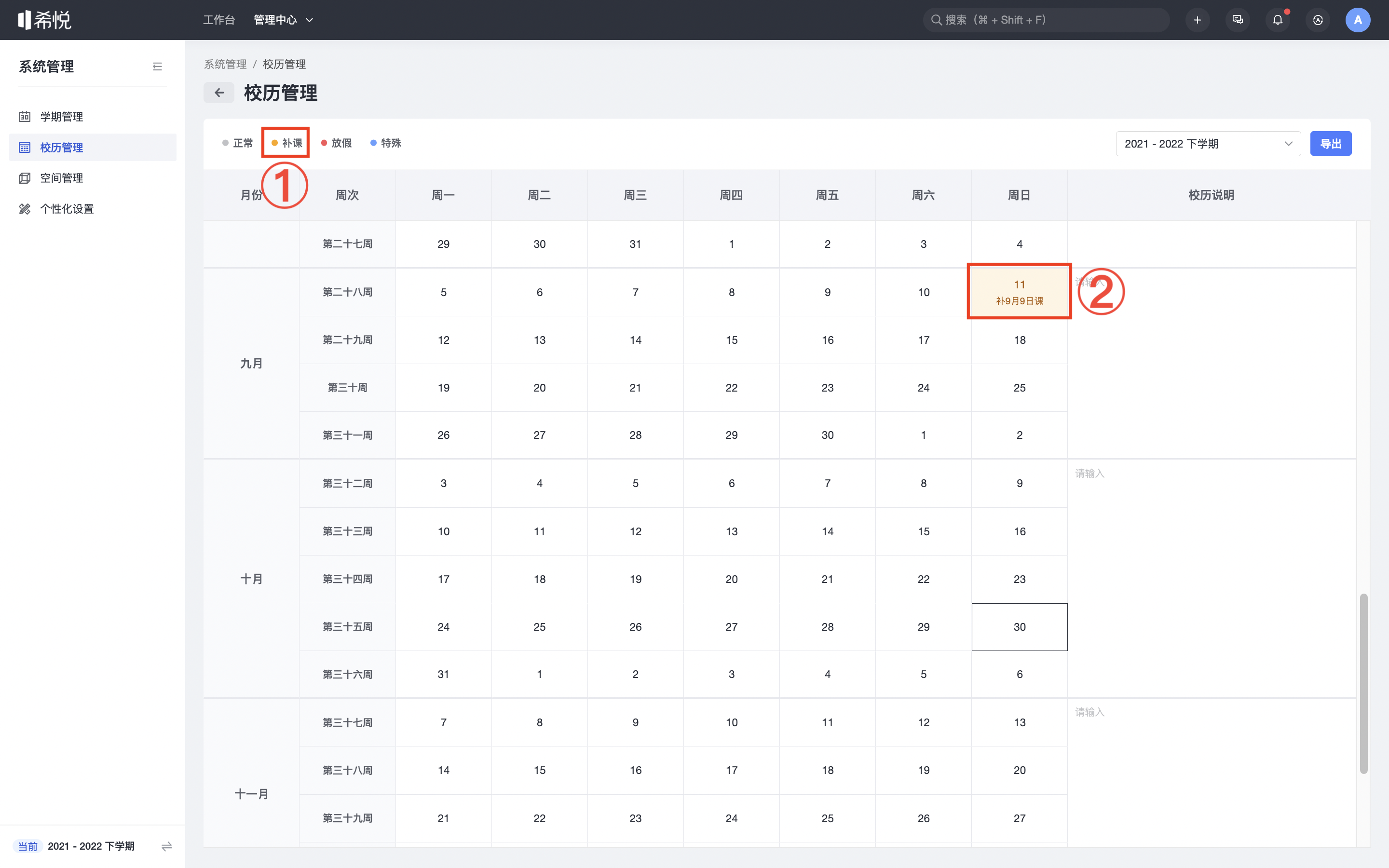
点击顶部「管理中心」-「核心功能」-「校历管理」,进入校历管理后台。
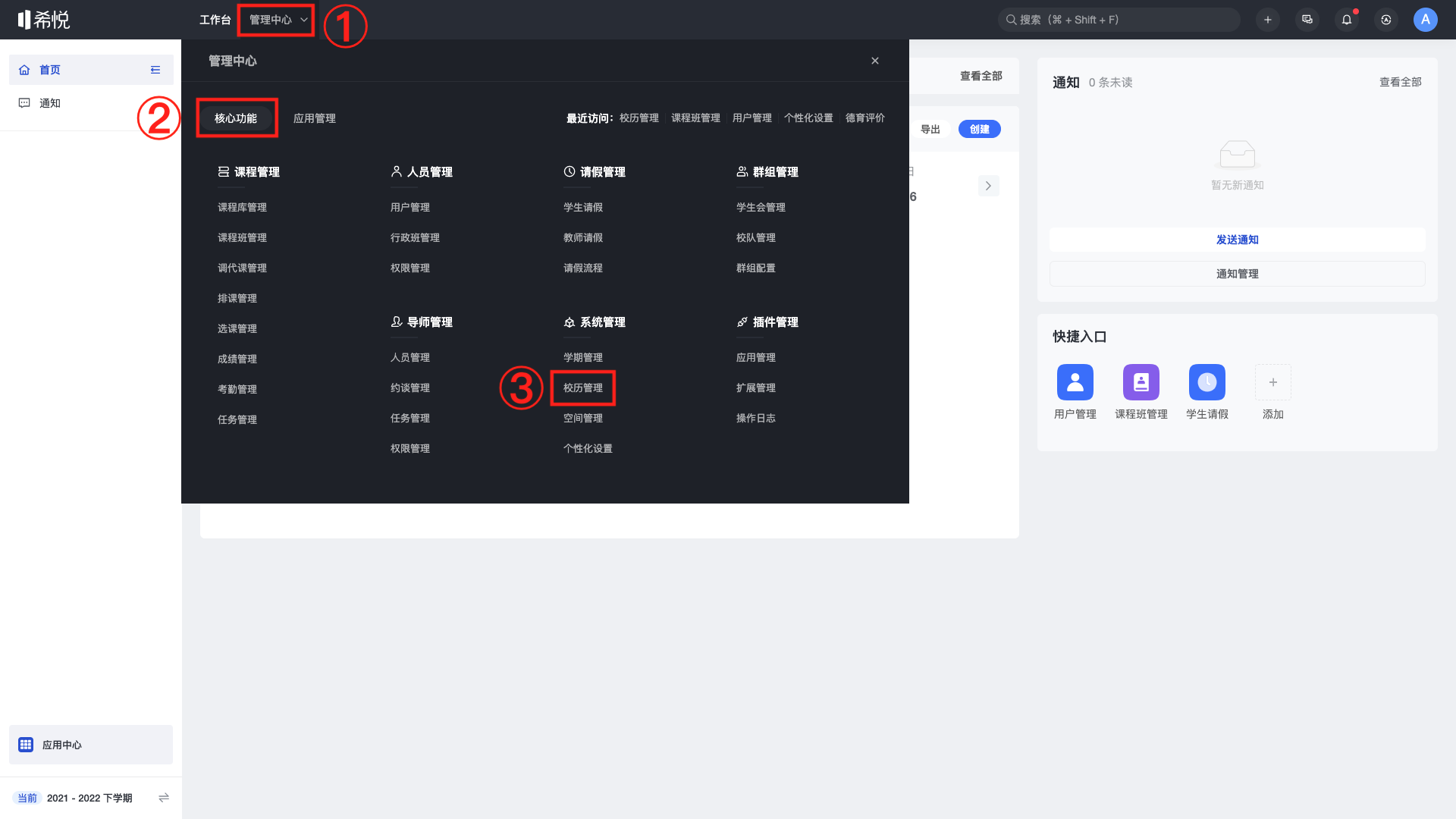
点击右上角「v」展开学期下拉菜单(下图中①的位置),随后选取目标学期。
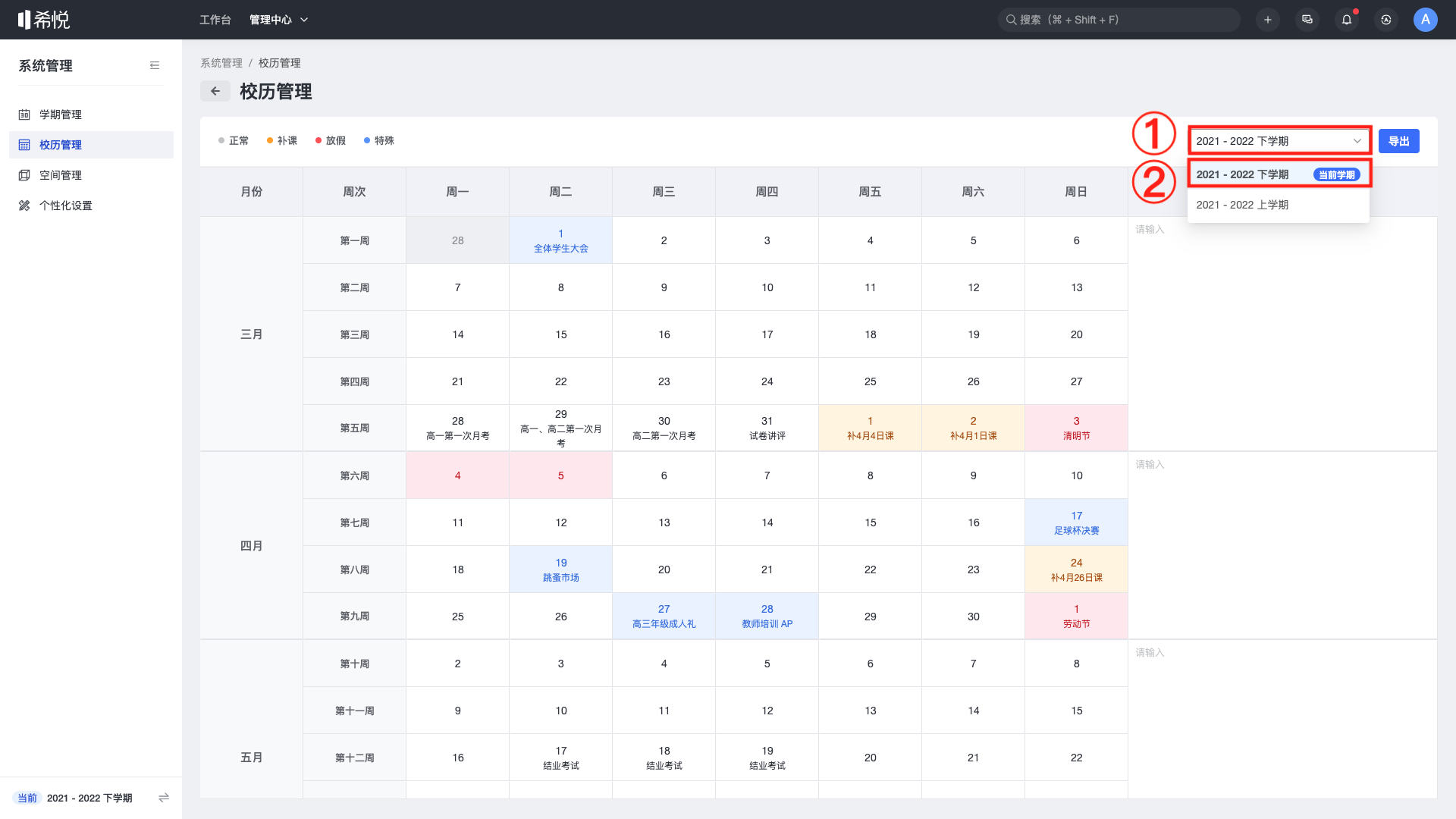
选中目标日期,输入补课的事件名称和详细说明,并选择「补课」属性,设定原上课日期,点击「保存」。
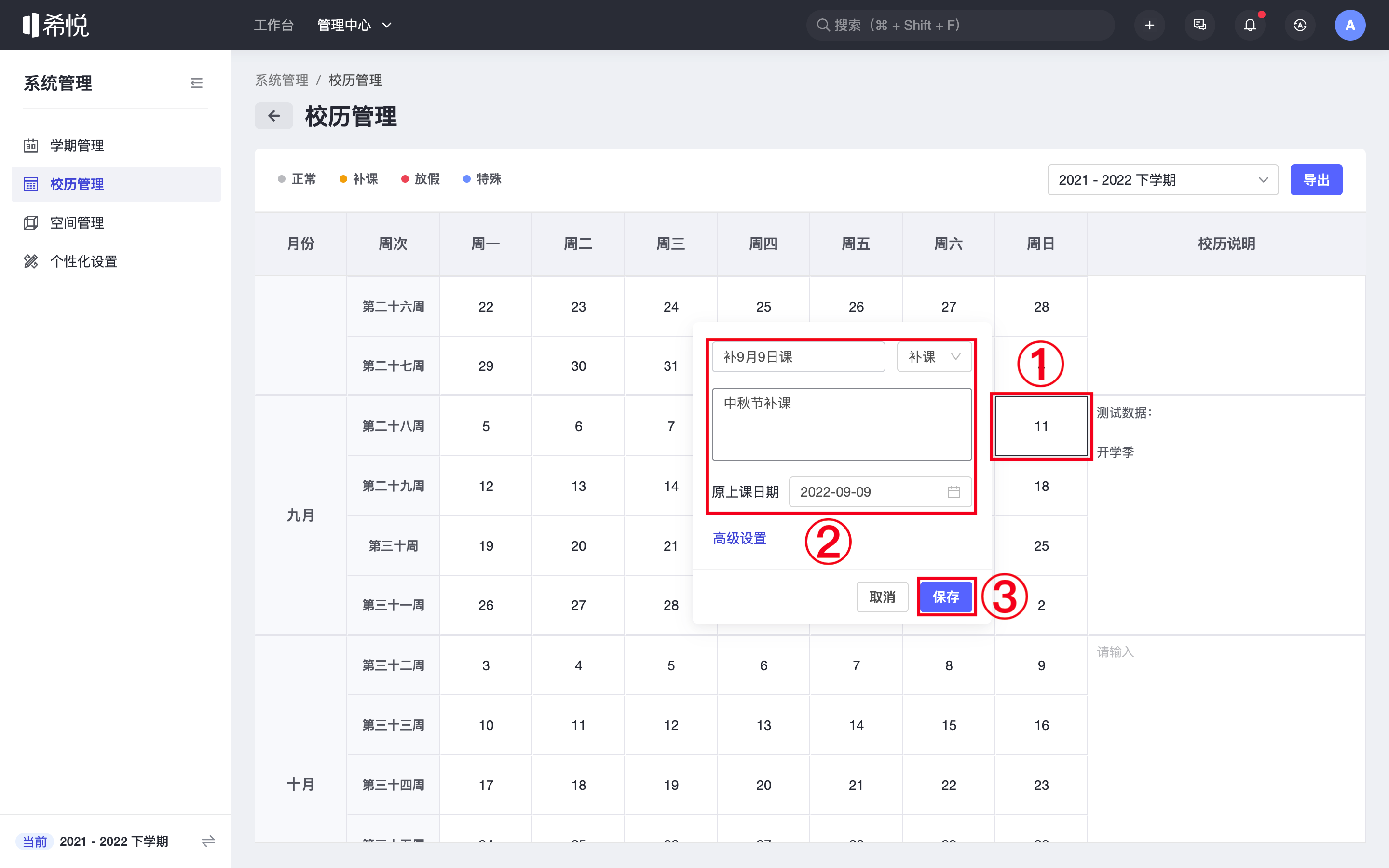
如需设置部分课程进行补课,在页面点击「高级设置」。

进入页面后,可以对补课的时段及补课的课程范围进行设置,完成后点击「保存」。

设置完成后该日期就会显示出「补课事件」的校历安排。